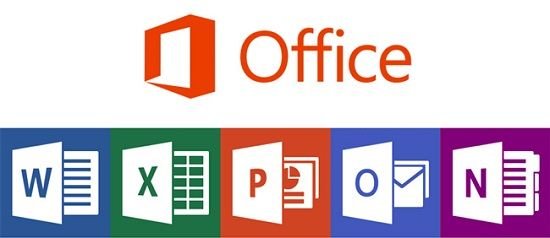INSTALACIÓN DE UNA IMPRESORA
IMPRESORA : Es un dispositivo periférico de salida, del ordenador que permite producir una gama permanente de textos o gráficos de documentos almacenados en un formato electrónico, imprimiéndoles en medios físicos, normalmente en papel, utilizando cartuchos de tinta o tecnología láser (con tóner).

INSTALACIÓN DE LA IMPRESORA UTILIZANDO CABLE USB TEMPORAL
1.Asegúrese de que el producto esté encendido, pero que NO ESTÉ CONECTADO a su computadora con un cable USB.

2.Introduzca el CD del producto en la lectora de la computadora.

3.Seleccione su idioma y haga clic en Siguiente.
4.Acepte el acuerdo de licencia del software para continuar con la instalación del software.
5.Cuando vea una de las siguientes pantallas, haga clic en Instalar.
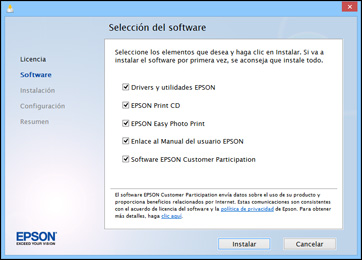
6.Cuando aparezca la pantalla Configuración de la impresora, haga clic en Siguiente.
7.Cuando vea la siguiente pantalla, seleccione Conexión USB directa y haga clic en Siguiente.
8.Windows: Cuando vea la siguiente pantalla, seleccione Conectar un cable USB
temporalmente y haga clic en Siguiente.
9. En la siguiente pantalla, asegure que su producto haya terminado la carga de la tinta, luego haga clic en Siguiente.
10.Cuando vea la siguiente pantalla, imprima una página de prueba y haga clic en Siguiente.